- Cisco ASA with FirePOWER Services ローカル管理設定ガ イ ド 6.0
- シスコ ASA FirePOWER モジュールの概要
- 再利用可能なオブジェクトの管理
- デバイス設定の管理
- アクセス コントロール ポリシーの開始
- セキュリティ インテリジェンスの IP アドレ ス レピュテーションを使用したブラックリ スト登録
- アクセス コントロール ルールを使用したト ラフィック フローの調整
- ネットワークベースのルールによるトラ フィックの制御
- レピュテーション ベースのルールによるト ラフィックの制御
- アクセス コントロール ルール:レルムと ユーザ
- 侵入ポリシーおよびファイル ポリシーを使 用したトラフィックの制御
- トラフィック復号の概要
- SSL ポリシー クイック スタート ガイド
- SSL ルール クイック スタート ガイド
- SSL ルールを使用したトラフィック復号の 調整
- ネットワーク分析ポリシーおよび侵入ポリ シーについて
- ネットワーク分析ポリシーまたは侵入ポリ シーでのレイヤの使用
- トラフィックの前処理のカスタマイズ
- ネットワーク分析ポリシーの開始
- アプリケーション層プリプロセッサの使用
- SCADA の前処理の設定
- トランスポート層およびネットワーク層の 前処理の設定
- シブ展開における前処理の調整
- 侵入ポリシーを使用する前に
- ルールを使用した侵入ポリシーの調整
- 特定の脅威の検出
- 侵入イベント ロギングのグローバルな制限
- 侵入ルールの概要と作成
- アイデンティティ データの概要
- レルムとアイデンティティ ポリシー
- ユーザ アイデンティティ ソース
- DNS ポリシー
- マルウェアと禁止されたファイルのブロッ キング
- パッシブ展開における前処理の調整
- イベントの表示
- 外部アラートの設定
- 侵入ルールの外部アラートの設定
- ASA FirePOWER ダッシュボードの使用
- ASA FirePOWER レポートの使用
- タスクのスケジュール
- システム ポリシーの管理
- ASA FirePOWER モジュールの設定
- ASA FirePOWER モジュールのライセンス
- ASA FirePOWER モジュール ソフトウェアの 更新
- システムのモニタリング
- バックアップと復元の使用
- トラブルシューティング ファイルの生成
- 設定のインポートおよびエクスポート
- 実行時間が長いタスクのステータスの表示
- セキュリティ、インターネット アクセス、お よび通信ポート
ASA FirePOWER ダッシュボードの使用
ASA FirePOWER モジュール ダッシュボードでは、現在のシステム ステータスが一目で確認できます。ダッシュボードには 3 列のレイアウトで ウィジェットを表示できます。ウィジェットは、ASA FirePOWER モジュールのさまざまな側面を理解するための、自己完結型の小さいコンポーネントです。システムには、事前定義された複数のウィジェットが付属しています。たとえば、[アプライアンス情報(Appliance Information)] ウィジェットは、アプライアンスの名前、モデル、および ASA FirePOWER モジュール ソフトウェアの実行中のバージョンを通知します。
ダッシュボードには、ウィジェットを制約する時間範囲があります。最短で 1 時間前から、最長では 1 年前からの期間を反映するように時間範囲を変更できます。
各アプライアンスには、サマリ ダッシュボードというデフォルトのダッシュボードが付属しています。このダッシュボードは、一時ユーザに対して、ご利用の ASA FirePOWER モジュールの展開についての汎用的なシステム ステータスの情報を提供します。
ダッシュボード ウィジェットについて
ダッシュボードには 3 列のレイアウトで複数のウィジェットを表示できます。ASA FirePOWER モジュールには、事前定義された複数のダッシュボード ウィジェットが付属しています。それぞれのウィジェットはシステムのさまざまな側面を理解するうえで役に立ちます。ユーザは、ウィジェットを最小化および最大化する、ウィジェットを再配置する、といったことができます。
ウィジェットのプリファレンスについて
各ウィジェットには、動作を決定する一連のプリファレンスがあります。
ウィジェットのプリファレンスは単純なものにすることもできます。たとえば、[現在のインターフェイス ステータス(Current Interface Status)] ウィジェットのプリファレンスを設定できます。これは、内部ネットワークで有効になっているすべてのインターフェイスについて現在のステータスを表示します。このウィジェットでは、更新頻度のみを設定します。
ステップ 1 プリファレンスを変更するウィジェットのタイトル バーで、プリファレンスの表示アイコン( )をクリックします。
)をクリックします。
そのウィジェットのプリファレンス セクションが表示されます。
変更はすぐに反映されます。ユーザが個々のウィジェットに指定できるプリファレンスについては、事前定義されたウィジェットについてを参照してください。
ステップ 3 プリファレンスのセクションを非表示にするには、ウィジェットのタイトル バーで、プリファレンスの非表示アイコン( )をクリックします。
)をクリックします。
事前定義されたウィジェットについて
ASA FirePOWER モジュールにはいくつかの事前定義されたウィジェットが付属しています。このウィジェットでは、現在のシステム ステータスの概要的なビューが提供されます。
- [アプライアンス情報(Appliance Information)] ウィジェットについて
- [現在のインターフェイス ステータス(Current Interface Status)] ウィジェットについて
- [ディスク使用率(Disk Usage)] ウィジェットについて
- [製品ライセンス(Product Licensing)] ウィジェットについて
- [製品アップデート(Product Updates)] ウィジェットについて
- [システム負荷(System Load)] ウィジェットについて
- [システム時刻(System Time)] ウィジェットについて
[アプライアンス情報(Appliance Information)] ウィジェットについて
[アプライアンス情報(Appliance Information)] ウィジェットは、次の情報を提供します。
- アプライアンスの名前、IPv4 アドレス、IPv6 アドレス、およびモデル
- アプライアンスにインストールされている、ASA FirePOWER モジュール ソフトウェア、ルール アップデート、および位置情報アップデートのバージョン
単純なビューまたは高度なビューを表示するようにウィジェットのプリファレンスを変更することで、ウィジェットで表示する情報量を調整できます。プリファレンスでは、ウィジェットをアップデートする頻度を調整することもできます。詳細については、ウィジェットのプリファレンスについてを参照してください。
[現在のインターフェイス ステータス(Current Interface Status)] ウィジェットについて
[現在のインターフェイス ステータス(Current Interface Status)] ウィジェットは、有効になっているか未使用のアプライアンスのすべてのインターフェイスのステータスを示します。ウィジェットは、各インターフェイスに対して次の情報を提供します。
- インターフェイスの名前
- インターフェイスのリンク状態
- インターフェイスのリンク モード(100Mb 全二重、または 10Mb 半二重など)
- インターフェイスのタイプ(銅線または光ファイバ)
- インターフェイスで受け取ったデータ量(Rx)および送信したデータ量(Tx)
リンク状態を表すボールの色は、次のように現在のステータスを示します。
- 緑色:リンクがフル スピードでアップ状態になっています
- 黄色:リンクはアップ状態ですがフル スピードではありません
- 赤色:リンクはアップ状態ではありません
- 灰色:リンクは管理上無効になっています
- 青色:リンク ステート情報は使用できません(たとえば ASA)
ウィジェットのプリファレンスでは、ウィジェットをアップデートする頻度を調整します。詳細については、ウィジェットのプリファレンスについてを参照してください。
[ディスク使用率(Disk Usage)] ウィジェットについて
[ディスク使用率(Disk Usage)] ウィジェットは、ディスク使用率のカテゴリに基づいて、ハード ドライブで使用される領域を表示します。また、アプライアンスのハード ドライブの各パーティションで使用される領域および容量も示します。[カテゴリ別(By Category)] スタック バーは、各ディスク使用率のカテゴリを、使用可能な合計ディスク領域に対する使用量の割合として表示します。次の表で、使用可能なカテゴリについて説明します。
|
|
|
|---|---|
マルウェア ストレージ パックがインストールされている場合は、ウィジェットのプリファレンスを変更して、[カテゴリ別(By Category)] スタック バーのみを表示したり、スタック バーと admin( / )、 /Volume 、および /boot パーティションの使用率、および /var/storage パーティションを表示したりするようにウィジェットを設定できます。
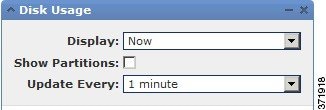
ウィジェットのプリファレンスは、ウィジェットのアップデート頻度、およびダッシュボードの時間範囲で現在のディスク使用率または収集したディスク使用率の統計のいずれかを表示するかも制御します。詳細については、ウィジェットのプリファレンスについてを参照してください。
[製品ライセンス(Product Licensing)] ウィジェットについて
[製品ライセンス(Product Licensing)] ウィジェットは、現在インストールされているデバイスおよび機能のライセンスを示します。また、ライセンス契約されているアイテム(ホストやユーザ)の数、許可される残りのライセンス契約アイテム数も示します。
このウィジェットの上部のセクションには、一時的なライセンスも含めて、インストールされているすべてのデバイスおよび機能のライセンスが表示されますが、[期限の切れたライセンス(Expiring Licenses)] セクションには、一時的なライセンスおよび期限の切れたライセンスのみが表示されます。
ウィジェットの背景のバーは、使用中のライセンスのそれぞれのタイプの割合を示しています。このバーは右から左へ読みます。期限の切れたライセンスには、取り消し線が付けられています。
ウィジェットのプリファレンスを変更して、現在ライセンス契約されている機能を表示するか、またはライセンス契約が可能なすべての機能を表示するようにウィジェットを設定することができます。プリファレンスでは、ウィジェットをアップデートする頻度も調整されます。詳細については、ウィジェットのプリファレンスについてを参照してください。
任意のライセンス タイプをクリックすると、ローカル設定の [ライセンス(License)] ページに移動して、機能ライセンスを追加または削除することができます。詳細については、ASA FirePOWER モジュールのライセンスを参照してください。
[製品アップデート(Product Updates)] ウィジェットについて
[製品アップデート(Product Updates)] ウィジェットは、アプライアンスに現在インストールされているソフトウェア(ASA FirePOWER モジュール ソフトウェアおよびルール アップデート)の概要、およびそのソフトウェアについてダウンロードしたが、まだインストールしていないアップデートの情報を提供します。
このウィジェットは、ユーザがソフトウェアのアップデートをダウンロード、プッシュ、またはインストールするスケジュールされたタスクを設定していない場合、ソフトウェアの最新バージョンを [不明(Unknown)] と表示します。ウィジェットではスケジュールされたタスクを使用して、最新のバージョンを決定するためです。詳細については、タスクのスケジュールを参照してください。
ウィジェットは、ソフトウェアをアップデートできるページへのリンクも提供します。
ウィジェットのプリファレンスを変更して、最新のバージョンを非表示にするようウィジェットを設定できます。プリファレンスでは、ウィジェットをアップデートする頻度も調整されます。詳細については、ウィジェットのプリファレンスについてを参照してください。
- ASA FirePOWER モジュール ソフトウェア、ルール アップデート、または位置情報アップデートの現在のバージョンをクリックして、アプライアンスを手動でアップデートします。
- システム ソフトウェア、または位置情報データベースを更新するには、ASA FirePOWER モジュール ソフトウェアの更新を参照してください。
- 最新のルール アップデートをインポートするには、ルールの更新とローカル ルール ファイルのインポートを参照してください。
- 最新バージョンをクリックして、ASA FirePOWER モジュール ソフトウェアまたはルール アップデートの最新バージョンをダウンロードするためのスケジュールされたタスクを作成します。タスクのスケジュールを参照してください。
[システム負荷(System Load)] ウィジェットについて
[システム負荷(System Load)] ウィジェットは、アプライアンス上の(各 CPU についての)CPU の使用率、メモリ(RAM)の使用率、およびシステムの負荷(実行を待機しているプロセスの数によって測定され、負荷平均とも呼ばれる)を現在、およびダッシュボードの時間範囲について表示します。
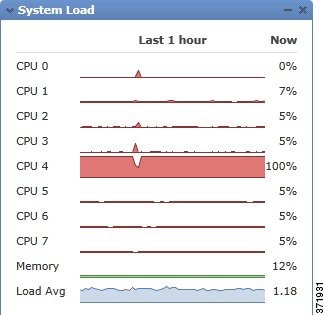
ウィジェットのプリファレンスを変更して、負荷平均を表示または非表示にするようウィジェットを設定できます。プリファレンスでは、ウィジェットをアップデートする頻度も調整されます。詳細については、ウィジェットのプリファレンスについてを参照してください。
[システム時刻(System Time)] ウィジェットについて
[システム時刻(System Time)] ウィジェットは、アプライアンスのローカル システム時間、稼動時間、およびブート時間を表示します。
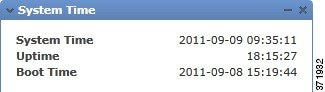
ウィジェットのプリファレンスを変更して、ブート時間を非表示にするようウィジェットを設定できます。プリファレンスは、ウィジェットがアプライアンスの時計と同期する頻度も調整します。詳細については、ウィジェットのプリファレンスについてを参照してください。
ダッシュボードの操作
ダッシュボードに示されるウィジェットを表示および変更できます。
ダッシュボードの操作の詳細については、以下を参照してください。
ダッシュボードの表示
いつでも、[ホーム(Home)] > [ASA FirePOWER ダッシュボード(ASA FirePOWER Dashboard)ASA FirePOWER モジュールのダッシュボードを表示できます。使用可能なすべてのダッシュボードの詳細を表示する場合は、[概要(Overview)] > [ダッシュボード(Dashboards)] > [管理(Management)] を選択します。
ダッシュボードには、ウィジェットを制約する時間範囲があります。最短で 1 時間前(デフォルト)から、最長では 1 年前からの期間を反映するように時間範囲を変更できます。時間範囲を変更する場合は、時間によって制約される可能性のあるウィジェットが自動でアップデートされ、新しい時間範囲が反映されます。
すべてのウィジェットを時間で制約できるわけではないことに注意してください。たとえば、ダッシュボードの時間範囲は [アプライアンス情報(Appliance Information)] ウィジェットには影響を与えません。このウィジェットは、アプライアンスの名前、モデル、および ASA FirePOWER モジュール ソフトウェアの現在のバージョンが含まれている情報を提供します。
ステップ 1 [ホーム(Home)] > [ASA FirePOWER ダッシュボード(ASA FirePOWER Dashboard)] の順の選択します。
ステップ 1 [リストを表示(Show the Last)] ドロップダウンリストから、ダッシュボードの時間範囲を選択します。
ページ上で該当するすべてのウィジェットがアップデートされ、最新の時間範囲が反映されます。
ダッシュボードの変更
ダッシュボードには、3 列のレイアウトでウィジェットが表示されます。ユーザは、ウィジェットを最小化および最大化する、ウィジェットを再配置する、といったことができます。
ウィジェットの再配置
ステップ 1 移動するウィジェットのタイトル バーをクリックし、新しい場所へドラッグします。
ウィジェットの最小化および最大化
ウィジェットを最小化してビューを単純化したり、その後で最大化してもう一度表示したりできます。
ステップ 1 ウィジェットのタイトル バーで、最小化のアイコン( )をクリックします。
)をクリックします。
ステップ 1 ウィジェットのタイトル バーで、最大化のアイコン( )をクリックします。
)をクリックします。
 フィードバック
フィードバック